QQ扫一扫联系

如果不使用图形化界面可以安装 miniconda ,要使用图形化UI界面可以安装完整的Anaconda
Miniconda是conda的精简版安装程序。 它是Anaconda的小型引导程序版本,仅包含conda,python,它们依赖的软件包以及少量其他有用的软件包,包括pip,zlib和其他一些软件包。 使用conda install command可以从Anaconda存储库中安装720+个其他conda软件包。
官网地址下载
https://docs.conda.io/en/latest/miniconda.html

清华镜像下载
https://mirrors.tuna.tsinghua.edu.cn/anaconda/miniconda/

如果能显示版本说明已经正确安装
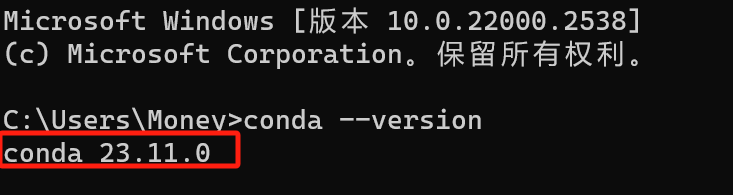
如果提示没有conda(手动配置一下环境变量)
按照这样配置miniconda到环境变量 D:\pinokio\bin\miniconda\condabin
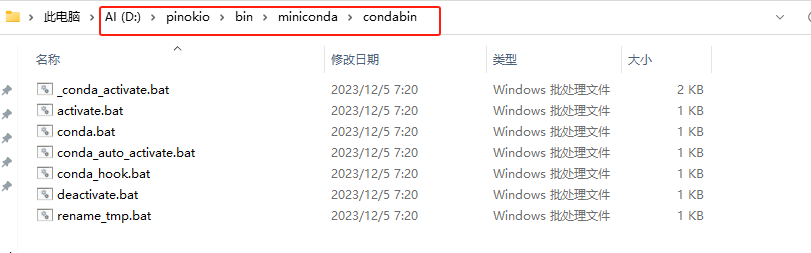
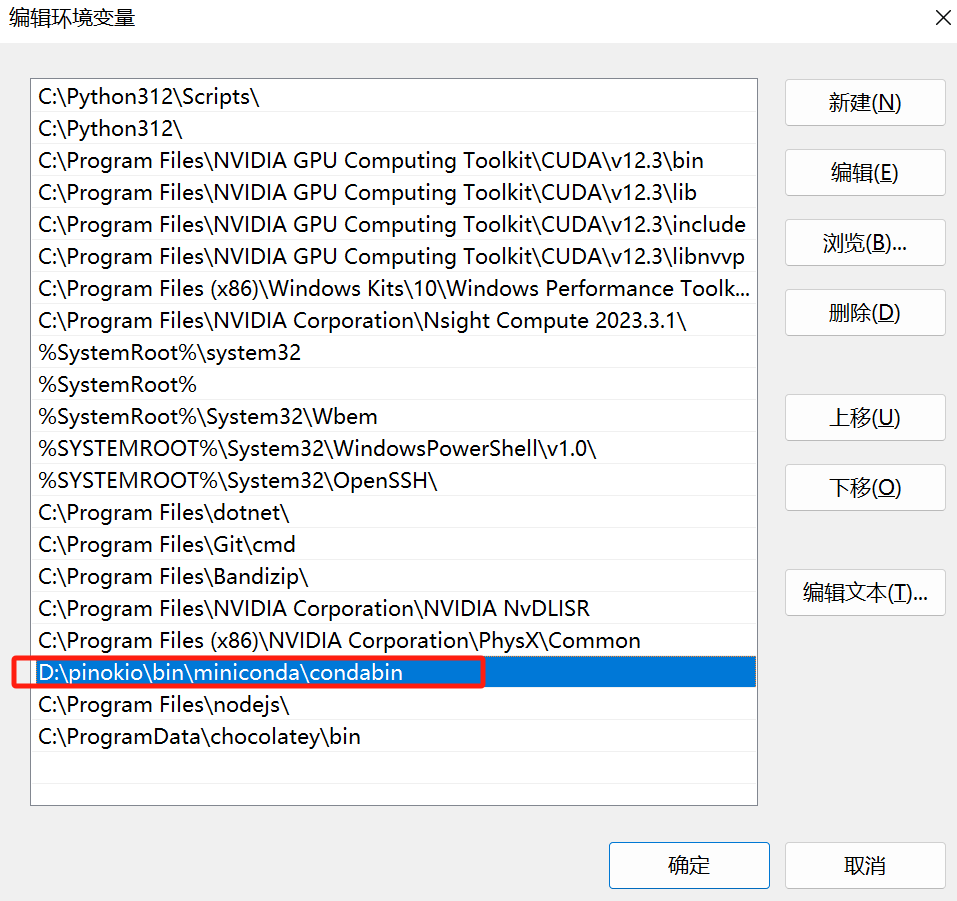
我这里Pinokio项目里面有miniconda ,我就不重复安装了,直接配置一下环境变量就能使用。
# 使用conda创建虚拟环境、激活当前环境、安装项目依赖: conda create --prefix venv python=3.10 conda activate .\venv pip install torch torchvision torchaudio xformers --index-url https://download.pytorch.org/whl/cu121 pip install -r requirements.txt # 关闭虚拟环境 deactivate # 升级依赖包 pip install --upgrade xxxxx (如:pip install --upgrade openai) # 强制重新安装 pip install --force-reinstall xxxxx (如:pip install --force-reinstall httpx==0.13.3 openai)
测试cuda、torch是否生效
import torch print(torch.__version__) print(torch.cuda.is_available())
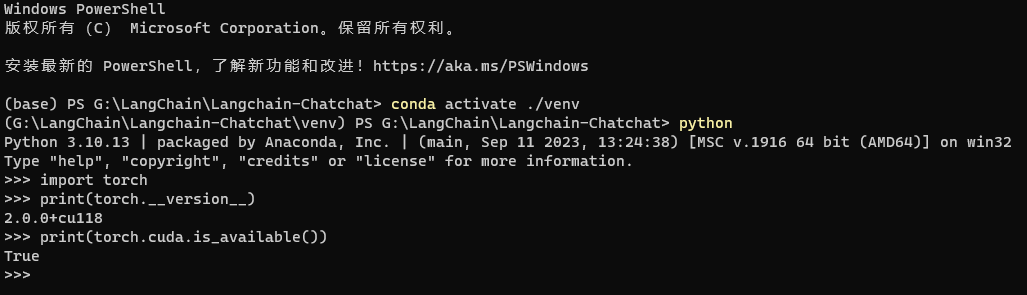
进入Python环境执行以上三行代码就能测试cuda、torch是否生效,Ctrl + Z 可以返回到环境虚拟环境。
我发现项目中的依赖写的不够清晰,比如这个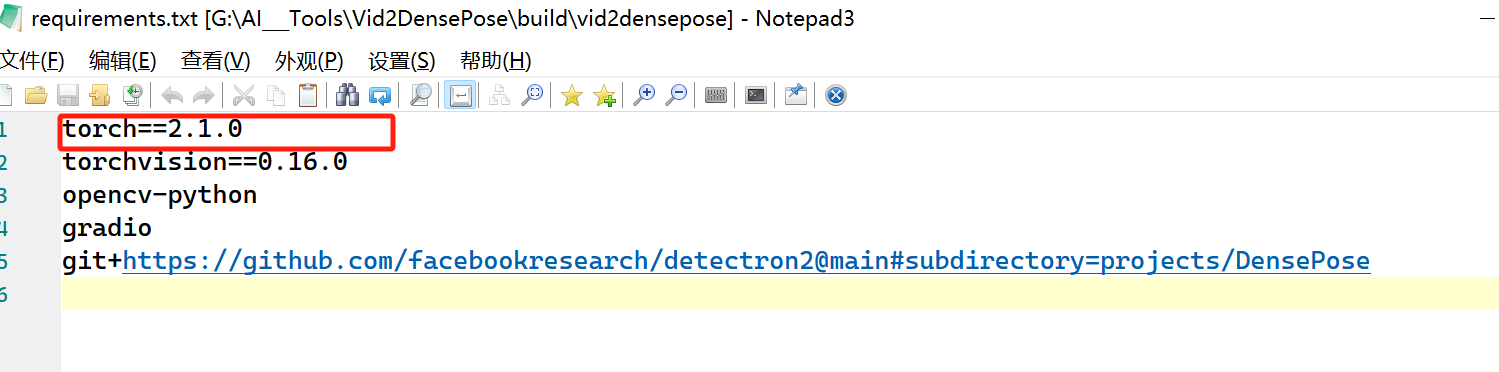
安装的时候,系统默认会安装CPU版本的,所以会找不到Cuda,环境安装会失败。
一般情况我们不要去修改项目的requirements.txt
# 安装全部依赖 pip install -r requirements.txt 后,先试cuda是否生效,不生效卸载,按照下面的方式安装
https://download.pytorch.org/whl/cu118
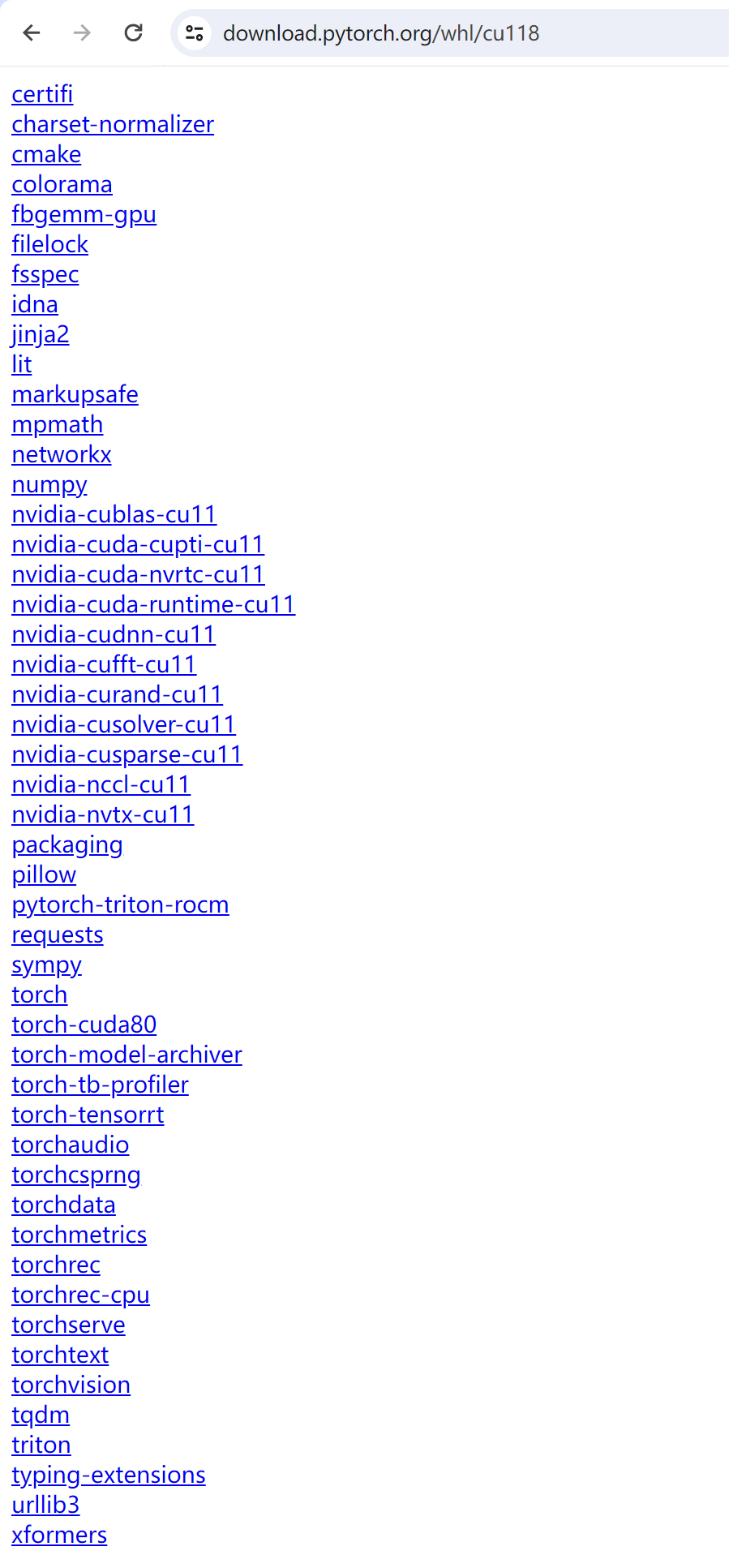
从这里下载我们期望安装的版本,注意这个版本要和你们的Python版本一致才行。
这里我推荐Windows用户使用Python3.10、CU118的组合。因为有的项目会使用 triton ,这个东西这里只有linux版本的,没有Windows版本,这个自己编译也很容易出错(也可能是我太菜,编译了好多次都没成功)。
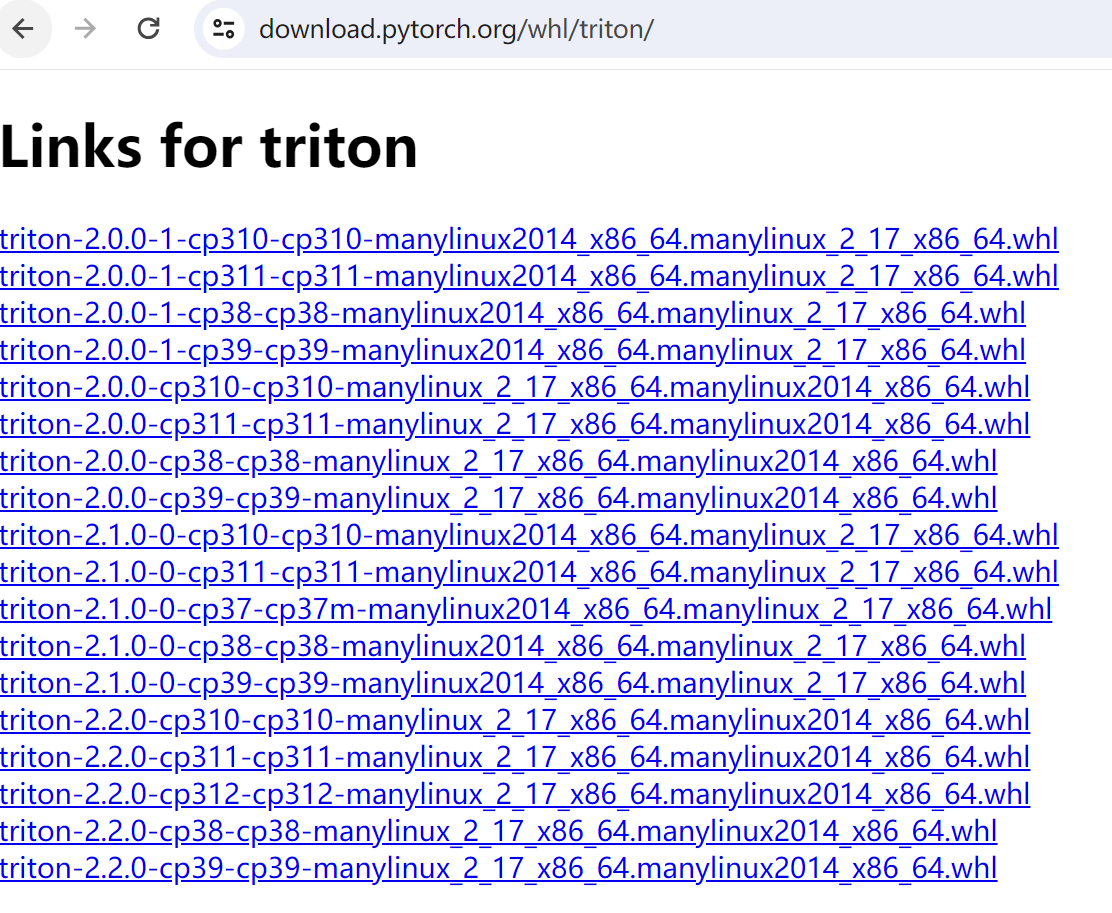
从网上找到一个编译好的,使用的Python3.10可以使用。这个分享给大家。
triton-2.0.0-cp310-cp310-win_amd64.whl
依赖安装使用pip install XXXX 一般会安装新版本的,很有可能和我们的torch版本不匹配,有一个办法可以让它自动选择一样的版本。
conda activate ./venv pip uninstall torch torchaudio torchvision xformers pip install G:\Python环境torch2.0.0\torch-2.0.0+cu118-cp310-cp310-win_amd64.whl torchaudio torchvision xformers
这里我把torch-2.0.0+cu118-cp310-cp310-win_amd64.whl下载到本地来安装。
激活虚拟环境,先卸载可能不匹配的依赖项,我常遇到这几个 torch torchaudio torchvision xformers
先全部卸载,限制会有提示,直接输入 y ,安装的时候,前面指定了torch-2.0.0+cu118-cp310-cp310-win_amd64.whl ,后面跟着torchaudio torchvision xformers,就会自动安装合适的版本了。
全部安装完毕后,在测试一下cuda、torch是否生效。这样一通操作做可以解决项目环境的问题。